无法获取ip地址,小编告诉你电脑无法获取ip地址的解决方法
分类:windows7教程 发布时间:2018-06-20 16:51:06
IP地址是IP协议提供的一种统一的地址格式,每台电脑都有特定的ip地址,而对于大多数拨号上网的用户,由于其上网时间和空间的离散性,为每个用户分配一个固定的IP地址是非常不可取的,下面,小编给大家带来了电脑无法获取ip地址的解决图文。
电脑上不了网是件很闹心的事,估计很多人都遇到过电脑不能自动获取ip地址的情况,电脑获取不到ip地址自然就无法正常上网了,那么遇到这种情况该怎么办呢?下面,小编给大家讲解电脑无法获取ip地址的处理方法。
电脑无法获取ip地址的解决方法
电脑问题造成的无法获取IP地址的情况最常见,首先我们需要找到当前联网通过的“本地连接”
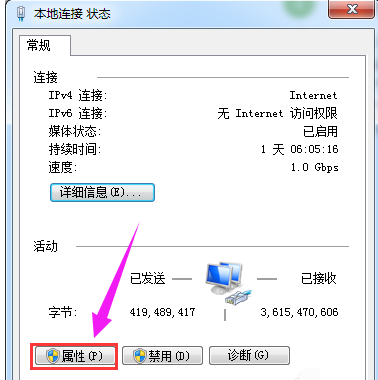
电脑系统软件图解1
然后打开“本地连接”的属性界面。
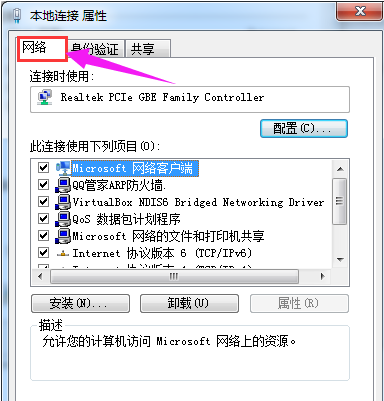
无法获取系统软件图解2
在网络选项中选择TCP/IPv4,点击属性。
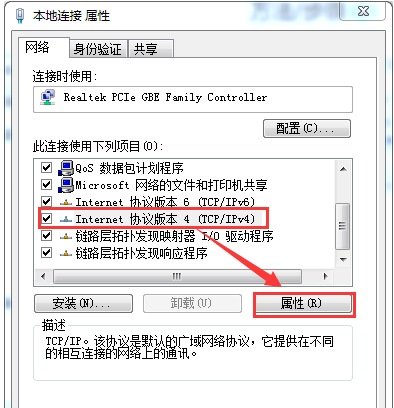
无法获取系统软件图解3
打开TCP/IPv4选项卡,在里边能看到获取IP地址的类型,常用的就是选择自动获取IP地址,如果没有勾选电脑就会出现无法获取IP地址的情况。
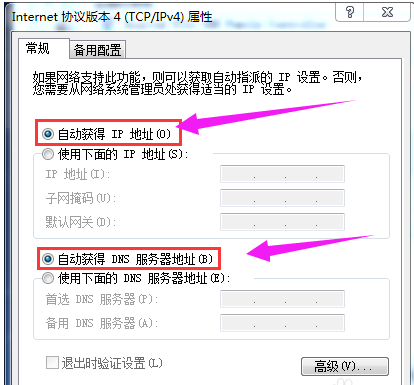
获取ip系统软件图解4
在电脑勾选了自动获取IP地址,电脑仍旧无法获取IP地址,那就可能为系统服务没有被启用,打开“服务”选项。位置在控制面板、管理工具内。
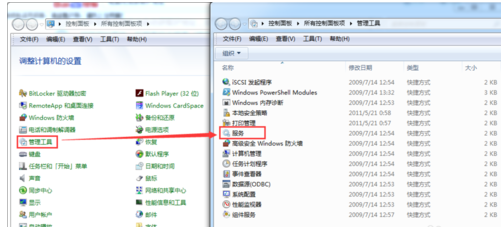
电脑系统软件图解5
服务里边都是有关电脑正常运行的本地服务,在里边找到“DHCP Client”这项服务。
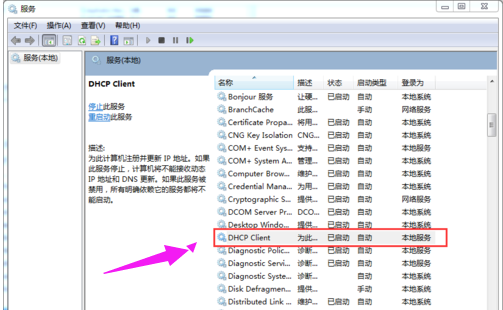
电脑系统软件图解6
双击进入“DHCP Client”,看看此服务是否为启动状态,如果没有点击启动,应用。此项就可能为造成系统无法获取IP地址的关键。
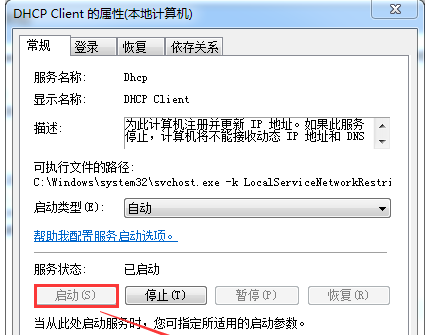
获取ip系统软件图解7
以上就是电脑无法获取ip地址的解决经验。






 立即下载
立即下载







 魔法猪一健重装系统win10
魔法猪一健重装系统win10
 装机吧重装系统win10
装机吧重装系统win10
 系统之家一键重装
系统之家一键重装
 小白重装win10
小白重装win10
 杜特门窗管家 v1.2.31 官方版 - 专业的门窗管理工具,提升您的家居安全
杜特门窗管家 v1.2.31 官方版 - 专业的门窗管理工具,提升您的家居安全 免费下载DreamPlan(房屋设计软件) v6.80,打造梦想家园
免费下载DreamPlan(房屋设计软件) v6.80,打造梦想家园 全新升级!门窗天使 v2021官方版,保护您的家居安全
全新升级!门窗天使 v2021官方版,保护您的家居安全 创想3D家居设计 v2.0.0全新升级版,打造您的梦想家居
创想3D家居设计 v2.0.0全新升级版,打造您的梦想家居 全新升级!三维家3D云设计软件v2.2.0,打造您的梦想家园!
全新升级!三维家3D云设计软件v2.2.0,打造您的梦想家园! 全新升级!Sweet Home 3D官方版v7.0.2,打造梦想家园的室内装潢设计软件
全新升级!Sweet Home 3D官方版v7.0.2,打造梦想家园的室内装潢设计软件 优化后的标题
优化后的标题 最新版躺平设
最新版躺平设 每平每屋设计
每平每屋设计 [pCon planne
[pCon planne Ehome室内设
Ehome室内设 家居设计软件
家居设计软件 微信公众号
微信公众号

 抖音号
抖音号

 联系我们
联系我们
 常见问题
常见问题



